Reageren op een bericht
Berichten beantwoorden:
- Tik op het Berichten-pictogram (
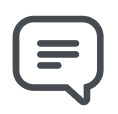 ) in het navigatiemenu van de applicatie. Het Berichten menu wordt geopend.
) in het navigatiemenu van de applicatie. Het Berichten menu wordt geopend. - Tik op het bericht waarop u wilt reageren. Het berichtenvenster wordt geopend.
- Typ in het tekstinvoerveld een antwoord en tik op
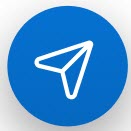 om het antwoord te verzenden.
om het antwoord te verzenden.
Berichtenmelding
Als u ongelezen chatberichten hebt, dan geeft applicatie het volgende weer:
- De Berichten-widget in het startscherm toont een rode punt met de naam van de afzender om aan te geven dat het bericht ongelezen is.

- In het Berichtenmenu verschijnt een rode stip met de naam van de afzender in vette letters om aan te geven dat het bericht ongelezen is.
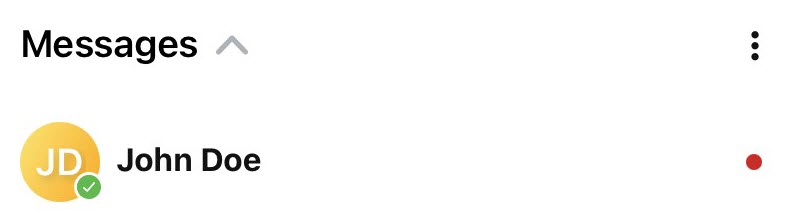
- Het Berichten-pictogram in het navigatiemenu toon een rode meldingsstip (
 ) om aan te geven dat er ongelezen berichten zijn.
) om aan te geven dat er ongelezen berichten zijn.
Inkomende berichten genereren verschillende meldingen op het scherm, afhankelijk van de volgende scenario's voor uw Mitel One-mobiele applicatie.
- iPhone
- Wanneer de applicatie open en toegankelijk is, op de achtergrond draait (open, maar niet zichtbaar), of niet draait (gesloten), dan wordt er een berichtenmeldingsgeluidje afgespeeld en er verschijnt een banner op het scherm. Tik op de meldingsbanner om rechtstreeks naar het berichtenvenster te gaan naar de persoon of groep die het bericht heeft gestuurd.
- Wanneer uw iPhone is vergrendeld, dan wordt er een berichtenmeldingsgeluidje afgespeeld en verschijnt er een banner op het scherm. Veeg de meldingsbanner naar rechts, tik op Openen en ontgrendel het scherm om direct naar het berichtenvenster te gaan naar de persoon of groep die het bericht heeft gestuurd.
Note: Om locale berichtenmeldingen op uw iPhone te ontvangen, moet u toestemming geven aan de applicatie om meldingen naar uw iPhone te sturen. Dit kunt u doen via het Instellingenmenu van uw iPhone. Zie voor meer informatie Vergunningen en Meldingen. - Android
- Als de applicatie geopend en zichtbaar is, dan wordt er een berichtenmeldingsgeluidje afgespeeld en verschijnt er een banner op het scherm. Tik op de meldingsbanner om rechtstreeks naar het berichtenvenster te gaan naar de persoon of groep die het bericht heeft gestuurd.
- Wanneer de toepassing op de achtergrond draait (geopend, maar niet zichtbaar), dan wordt er een berichtenmeldingsgeluidje afgespeeld en wordt er een meldingsstip met het aantal ongelezen berichten weergegeven, samen met het Mitel One-pictogram op het startscherm van uw Android-telefoon. Als u het Mitel One-pictogram aanraakt en vasthoudt, dan wordt een lijst van recent ontvangen berichten getoond. Tik op een bericht in de lijst om direct naar het berichtenvenster voor de persoon of groep te gaan die het bericht heeft gestuurd.
- Wanneer het scherm vergrendeld is op uw Android-telefoon, dan wordt een berichtenmeldingsgeluidje afgespeeld en het vergrendelde scherm toont een klein Mitel-logo. Ontgrendel het scherm en tik op de berichtenindicator om rechtstreeks naar het berichtenvenster te gaan naar de persoon of groep die het bericht heeft gestuurd.
- Wanneer de toepassing niet draait (gesloten) en het scherm is vergrendeld op uw Android-telefoon, dan wordt een berichtenmeldingsgeluidje afgespeeld (indien geactiveerd in uw telefoon) en het vergrendelde schermt toont een klein Mitel-logo. Ontgrendel het scherm en tik op de berichtenindicator om rechtstreeks naar het berichtenvenster te gaan naar de persoon of groep die het bericht heeft gestuurd.
- Wanneer de applicatie niet draait (gesloten) en het scherm is vergrendeld op uw Android-telefoon, dan wordt een berichtenmeldingsgeluidje afgespeeld (indien geactiveerd in uw telefoon) en er verschijnt een banner op het scherm. Tik op de meldingsbanner om rechtstreeks naar het berichtenvenster te gaan naar de persoon of groep die het bericht heeft gestuurd.
↑